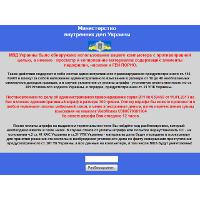Как правило, вирус «маскируется» под сообщение от какой-нибудь авторитетной службы или организации, например, министерства внутренних дел. Выглядит вирус-вымогатель по-разному, но суть его всегда одинакова. Так, стандартная схема его действия такова:
- вирус блокирует доступ к браузеру/рабочему столу/всей операционной системе
- пользователю показывается текст обличительного содержания о том, что он нарушил законодательство, якобы сделав какое-то противоправное действие (скачал пиратскую программу, посещал порноресурсы и т. д.)
- в тексте указывается, что для решения проблемы необходимо заплатить одним из способов:
- переслать СМС на короткий номер
- переслать деньги на электронный кошелек
- далее в тексте указывается, что после оплаты пользователь получит код разблокировки
Разумеется, выполнять требования вируса-вымогателя ни в коем случае нельзя. Да и на самом деле, даже если код разблокировки после оплаты и будет получен, это еще не значит, что он сработает. Нужно устранять проблему собственными руками.
Существует несколько путей удаления вируса-вымогателя с компьютера. Так, можно подобрать с помощью специальных онлайн сервисов код разблокировки, скачать с официальных сайтов антивирусных программ «лечебные» утилиты или же вручную удалить вирус-вымогатель с компьютера.
Бесплатную услугу онлайн-подбора кодов разблокировки для вирусов-вымогателей предоставляют:
- https://www.drweb.com/xperf/unlocker/ - сервис разблокировки от антивируса DrWeb;
- http://www.esetnod32.ru/support/winlock/ - сервис разблокировки от антивируса ESET NOD32;
- http://sms.kaspersky.ru/ - сервис разблокировки от Лаборатории Касперского.
Вручную удалить с компьютера вирус-вымогатель можно следующим путем. Сначала нужно перезагрузить компьютер и с помощью клавиши F8 выбрать безопасный режим с поддержкой командной строки. Затем при помощи команды regedit запустить редактор реестра и начать поиск подозрительных записей. В первую очередь под прицелом внимания — ветка HKEY_LOCAL_MACHINE\SOFTWARE\Microsoft\Windows NT\CurrentVersion\Winlogon. При нормальной работе операционной системы в этой ветке в параметре shell должно быть значение explorer.exe, а в параметре userinit - C:\WINDOWS\System32\userinit.exe, (обязательно с запятой).
Если значения указанных параметров отличаются от требуемых, то нужно вручную изменить эти значения на правильные. Если же все в порядке, то следует проверить еще одну ветку — HKEY_CURRENT_USER (параметр userinit проверяется по аналогии с предыдущей веткой). Также следует выполнить проверку в ветке HKEY_LOCAL_MACHINE\SOFTWARE\Microsoft\Windows\CurrentVersion\Run, здесь тоже могут быть подозрительные записи. Если таковые обнаружатся, их следует удалить. Далее операционную систему следует перезагрузить, после чего по обнаруженному пути удалить файл с вирусом.
Если безопасный режим загрузки Windows доступен, то описанный выше способ ручного удаления вируса вероятнее всего поможет. Но бывает так, что вирус-вымогатель блокирует даже безопасный режим и тогда выполнить ручное удаление вируса из безопасного режима не получится. В этом случае следует прибегнуть к использованию утилит Kapsersky Rescue Disk или Dr. Web LiveCD — эти утилиты можно найти на официальных сайтах производителей данного антивирусного ПО.
Образ Kapsersky Rescue Disk или Dr. Web LiveCD необходимо записать на CD-диск или флешку, а затем выполнить с соответствующего накопителя загрузку (настроить в BIOS). После загрузки следует проверить компьютер на вирусы: программа найдет «вымогателя» и удалит его.
Даже после того как вирус-вымогатель с компьютера удален, расслабляться рано. Нужно еще раз просканировать компьютер на наличие вирусов с помощью бесплатных антивирусных утилит, к примеру, Dr. Web CureIt.
Чтобы в дальнейшем избежать повторения столь неприятной ситуации, важно все время поддерживать базы установленного антивирусного ПО на компьютере в актуальном состоянии, регулярно проводить проверку. Ну и, конечно же, важно воздерживаться от посещения сомнительных сайтов и скачивания подозрительных программ.